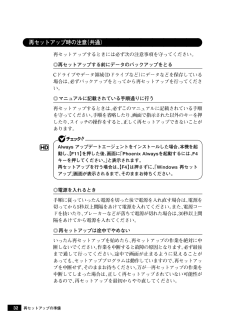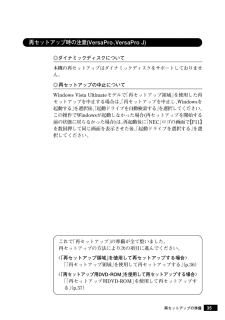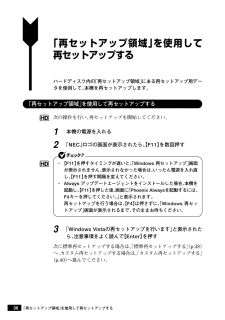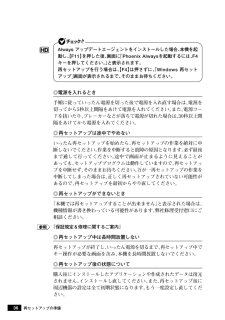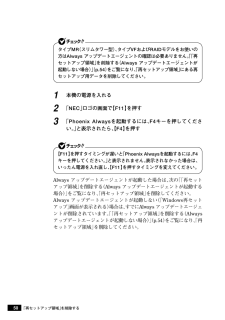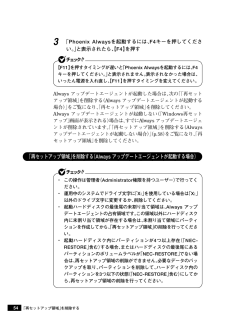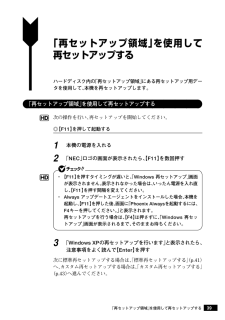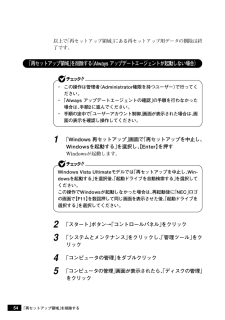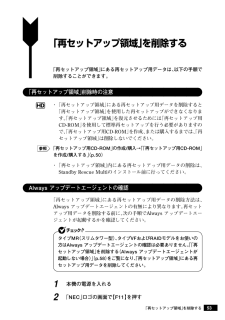Q&A
取扱説明書・マニュアル (文書検索対応分のみ)
"F11" 一致するキーワードは見つかりませんでした。
"F11"90 - 100 件目を表示
32再セットアップの準備aaaaaaaaaaaaaaaa再セットアップ時の注意(共通)再セットアップするときには必ず次の注意事項を守ってください。◎再セットアップする前にデータのバックアップをとるCドライブやデータ領域 (Dドライブなど)にデータなどを保存している場合は、必ずバックアップをとってから再セットアップを行ってください。◎マニュアルに記載されている手順通りに行う再セットアップするときは、必ずこのマニュアルに記載されている手順を守ってください。手順を省略したり、画面で指示された以外のキーを押したり、スイッチの操作をすると、正しく再セットアップできないことがあります。Always アップデートエージェントをインストールした場合、 本機を起動し、【F11】を押した後、画面に「Phoenix Alwaysを起動するには、F4キーを押してください。」と表示されます。再セットアップを行う場合は、【F4】は押さずに、「Windows 再セットアップ」画面が表示されるまで、そのままお待ちください。◎電源を入れるとき手順に従っていったん電源を切った後で電源を入れ直す場合は、電源を切ってから5秒以上間隔をあけて電源を入...
35再セットアップの準備aaaaaaaaaaaaaaaa再セットアップ時の注意(VersaPro、VersaPro J)◎ダイナミックディスクについて本機の再セットアップはダイナミックディスクをサポートしておりません。◎再セットアップの中止についてWindows Vista Ultimateモデルで 「再セットアップ領域」を使用した再セットアップを中止する場合は、「再セットアップを中止し、Windowsを起動する」を選択後、「起動ドライブを自動検索する」を選択してください。この操作でWindowsが起動しなかった場合(再セットアップを開始する前の状態に戻らなかった場合)は、再起動後に「NEC」ロゴの画面で【F11】を数回押して同じ画面を表示させた後、「起動ドライブを選択する」を選択してください。これで「再セットアップ」の準備が全て整いました。再セットアップの方法により次の項目に進んでください。〈「再セットアップ領域」を使用して再セットアップする場合〉「「再セットアップ領域」を使用して再セットアップする」(p.36)〈「再セットアップ用DVD-ROM」を使用して再セットアップする場合〉「「再セットアップ用DVD...
36「再セットアップ領域」を使用して再セットアップする「再セットアップ領域」を使用して再セットアップするハードディスク内の「再セットアップ領域」にある再セットアップ用データを使用して、本機を再セットアップします。aaaaaaaaaaaaaaaa「再セットアップ領域」を使用して再セットアップする次の操作を行い、再セットアップを開始してください。1本機の電源を入れる2「NEC」ロゴの画面が表示されたら、【F11】を数回押す・【F11】を押すタイミングが遅いと、「Windows 再セットアップ」 画面が表示されません。表示されなかった場合は、いったん電源を入れ直し、【F11】を押す間隔を変えてください。・ Always アップデートエージェントをインストールした場合、 本機を起動し、【F11】を押した後、画面に「Phoenix Alwaysを起動するには、F4キーを押してください。 」と表示されます。再セットアップを行う場合は、【F4】は押さずに、「Windows 再セットアップ」画面が表示されるまで、そのままお待ちください。3「Windows Vistaの再セットアップを行います」 と表示されたら、注意事項をよく...
36再セットアップの準備Always アップデートエージェントをインストールした場合、 本機を起動し、【F11】を押した後、画面に「Phoenix Alwaysを起動するには、F4キーを押してください。」と表示されます。再セットアップを行う場合は、【F4】は押さずに、「Windows 再セットアップ」画面が表示されるまで、そのままお待ちください。◎電源を入れるとき手順に従っていったん電源を切った後で電源を入れ直す場合は、電源を切ってから5秒以上間隔をあけて電源を入れてください。 また、電源コードを抜いたり、ブレーカーなどが落ちて電源が切れた場合は、30秒以上間隔をあけてから電源を入れてください。◎再セットアップは途中でやめないいったん再セットアップを始めたら、再セットアップの作業を絶対に中断しないでください。作業を中断すると故障の原因となります。必ず最後まで通して行ってください。途中で画面が止まるように見えることがあっても、セットアッププログラムは動作していますので、再セットアップを中断せず、そのままお待ちください。万が一再セットアップの作業を中断してしまった場合は、正しく再セットアップされていない可能性があ...
50タイプMR(スリムタワー型)、タイプVFおよびRAIDモデルをお使いの方はAlways アップデートエージェントの確認は必要ありません。 「「再セットアップ領域」を削除する(Always アップデートエージェントが起動しない場合)」(p.54)をご覧になり、「再セットアップ領域」にある再セットアップ用データを削除してください。1本機の電源を入れる2「NEC」ロゴの画面で【F11】を押す3「Phoenix Alwaysを起動するには、F4キーを押してください。」と表示されたら、【F4】を押す【F11】を押すタイミングが遅いと「Phoenix Alwaysを起動するには、F4キーを押してください。」と表示されません。表示されなかった場合は、いったん電源を入れ直し、【F11】を押すタイミングを変えてください。Always アップデートエージェントが起動した場合は、 次の「「再セットアップ領域」を削除する(Always アップデートエージェントが起動する場合)」をご覧になり、「再セットアップ領域」を削除してください。Always アップデートエージェントが起動しない (「Windows再セットアップ」画面が表示さ...
543「Phoenix Alwaysを起動するには、F4キーを押してください。」と表示されたら、【F4】を押す【F11】を押すタイミングが遅いと「Phoenix Alwaysを起動するには、F4キーを押してください。」と表示されません。表示されなかった場合は、いったん電源を入れ直し、【F11】を押すタイミングを変えてください。Always アップデートエージェントが起動した場合は、 次の「「再セットアップ領域」を削除する(Always アップデートエージェントが起動する場合)」をご覧になり、「再セットアップ領域」を削除してください。Always アップデートエージェントが起動しない (「Windows再セットアップ」画面が表示される)場合は、すでにAlways アップデートエージェントが削除されています。「「再セットアップ領域」を削除する(Alwaysアップデートエージェントが起動しない場合)」(p.58)をご覧になり、「再セットアップ領域」を削除してください。aaaaaaaaaaaaaaaa「再セットアップ領域」を削除する(Always アップデートエージェントが起動する場合)・ この操作は管理者(Admi...
39「再セットアップ領域」を使用して再セットアップする「再セットアップ領域」を使用して再セットアップするハードディスク内の「再セットアップ領域」にある再セットアップ用データを使用して、本機を再セットアップします。aaaaaaaaaaaaaaaa「再セットアップ領域」を使用して再セットアップする次の操作を行い、再セットアップを開始してください。◎【F11】を押して起動する1本機の電源を入れる2「NEC」ロゴの画面が表示されたら、【F11】を数回押す・【F11】を押すタイミングが遅いと、「Windows 再セットアップ」 画面が表示されません。表示されなかった場合は、いったん電源を入れ直し、【F11】を押す間隔を変えてください。・ Always アップデートエージェントをインストールした場合、 本機を起動し、【F11】を押した後、画面に「Phoenix Alwaysを起動するには、F4キーを押してください。 」と表示されます。再セットアップを行う場合は、【F4】は押さずに、「Windows 再セットアップ」画面が表示されるまで、そのままお待ちください。3「Windows XPの再セットアップを行います」と表示され...
54以上で「再セットアップ領域」にある再セットアップ用データの削除は終了です。aaaaaaaaaaaaaaaa「再セットアップ領域」を削除する(Always アップデートエージェントが起動しない場合)・ この操作は管理者(Administrator権限を持つユーザー) で行ってください。・「Always アップデートエージェントの確認」 の手順を行わなかった場合は、手順2に進んでください。・手順の途中で「ユーザーアカウント制御」画面が表示された場合は、画面の表示を確認し操作してください。1「Windows 再セットアップ」 画面で「再セットアップを中止し、Windowsを起動する」 を選択し、【Enter】を押すWindowsが起動します。Windows Vista Ultimateモデルでは 「再セットアップを中止し、Win-dowsを起動する」を選択後、「起動ドライブを自動検索する」を選択してください。この操作でWindowsが起動しなかった場合は、 再起動後に「NEC」ロゴの画面で【F11】を数回押して同じ画面を表示させた後、「起動ドライブを選択する」を選択してください。2「スタート」ボタン→「コントロ...
53「再セットアップ領域」を削除する「再セットアップ領域」を削除する「再セットアップ領域」にある再セットアップ用データは、以下の手順で削除することができます。aaaaaaaaaaaaaaaa「再セットアップ領域」削除時の注意・「再セットアップ領域」にある再セットアップ用データを削除すると「再セットアップ領域」を使用した再セットアップができなくなります。「再セットアップ領域」を復元させるためには「再セットアップ用CD-ROM」を使用して標準再セットアップを行う必要がありますので、「再セットアップ用CD-ROM」を作成、または購入するまでは、「再セットアップ領域」は削除しないでください。「再セットアップ用CD-ROM」の作成/購入→「「再セットアップ用CD-ROM」を作成/購入する」(p.50)・「再セットアップ領域」内にある再セットアップ用データの削除は、Standby Rescue Multi のインストール前に行ってください。aaaaaaaaaaaaaaaaAlways アップデートエージェントの確認「再セットアップ領域」にある再セットアップ用データの削除方法は、Always アップデートエージェントの有無...
本体の構成各部163キーボード※1: 外部ディスプレイを接続していない場合は動作しません。※2:本機の電源を切ったり、再起動を行った場合、設定した内容は解除されます。※3:次の場合、この機能は動作しません。-デュアルディスプレイ機能を使用中-コマンドプロンプトを全画面表示中(タイプVX(オールインワンノート)、タイプVDまたはタイプVEの場合)※4:タイプVW(オールインワンノート)で、タイプBのキーボードを選択した場合、この機能は利用できません。※5:タイプVW(オールインワンノート)で、タイプBのキーボードを選択した場合のみ※6:タイプVW(オールインワンノート)のみ※7:タイプVX(オールインワンノート)、タイプVD、タイプVEまたはタイプVFのみ※8:タイプVX(オールインワンノート)またはタイプVFのみ。アプリケーションCD-ROMより「ワンタッチスタートボタンの設定」をインストールする必要があります。キー操作【Fn】+【F1】※7【Fn】+【F2】※9【Fn】+【F3】※1※3【Fn】+【F6】※2【Fn】+【F8】【Fn】+【F9】【Fn】+【F10】※7【Fn】+【F11】※7【Fn】+【F1...